Miten luon tiimin ja lisään jäseniä?
Tiimin luominen
Padletissa on kyse siitä, että se tuo ihmiset yhteen hauskan ja helpon yhteistyön merkeissä. Ei ole parempaa tapaa tehdä sitä kuin luoda tiimi.
Oletusarvoisesti sinusta tulee tilin omistaja, kun luot tiimin. Kun olet lisännyt tiimin jäseniä, voit nimetä toisen jäsenen ylläpitäjäksi auttamaan tilin hallinnoinnissa.
Huomaa: Kaikki ylläpitäjät, tekijät ja tiimin omistaja ovat PAID-rooleja. Tiimin omistaja veloittaa näistä käyttäjistä. Avustajat ovat maksuttomia.
- Napsauta kojelautasi yläosassa tilisi nimeä ja valitse Luo uusi työtila.
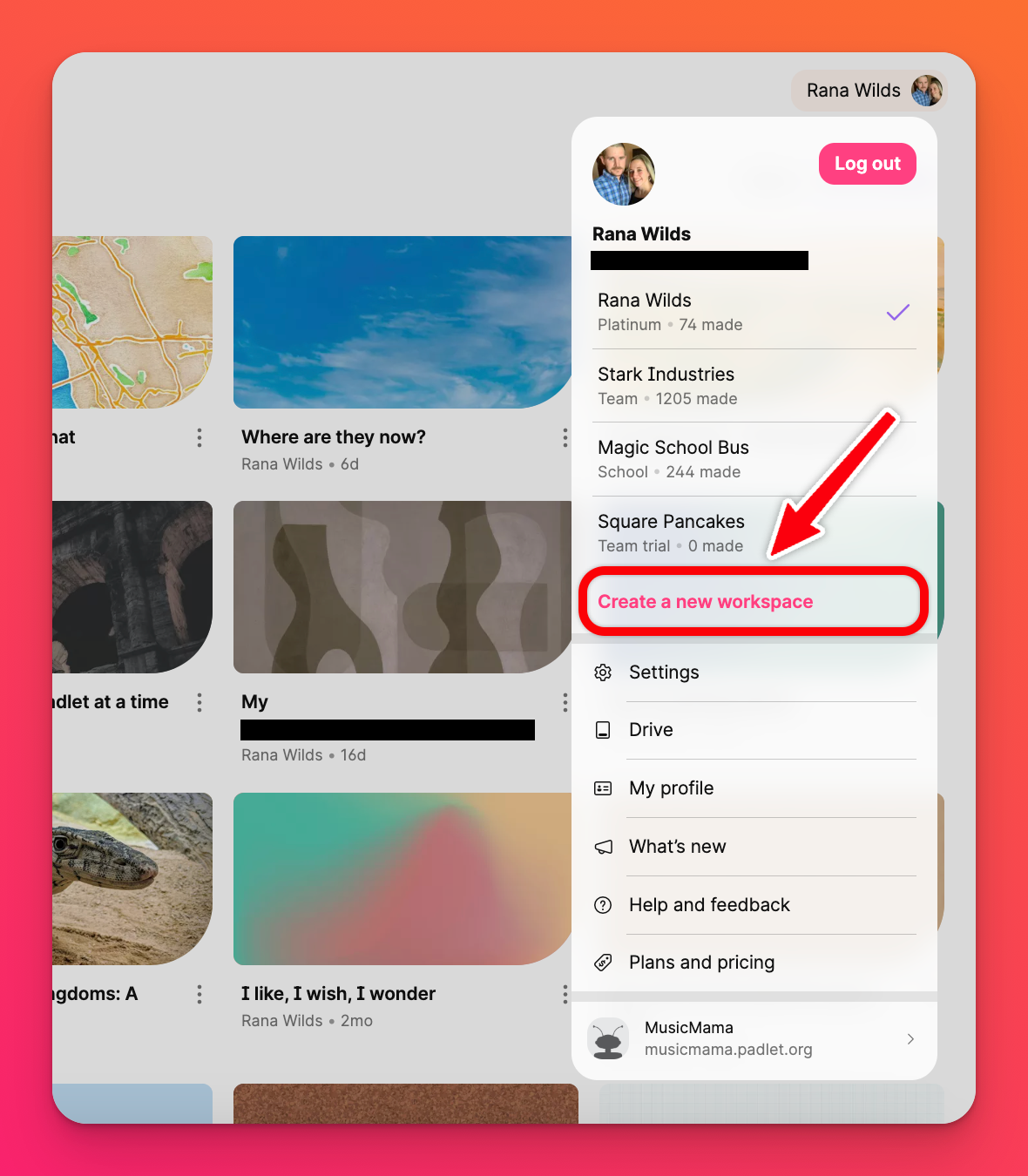
- Kun valitset tämän painikkeen, sinua pyydetään valitsemaan Start Trial (30 päivän ilmaista versiota varten) tai Subscribe (tilauksen aloittamiseksi heti).

- Kun olet tehnyt valintasi, anna nimi ja URL-osoite tiimillesi. Voit valita oman nimen tai pysyä Padletin tarjoamassa nimessä.
- Valitse seuraavaksi Maksa nyt tai Aloita 30 päivän ilmainen kokeilujakso. Kummassakin tapauksessa voit aloittaa tiimisi toiminnan välittömästi.
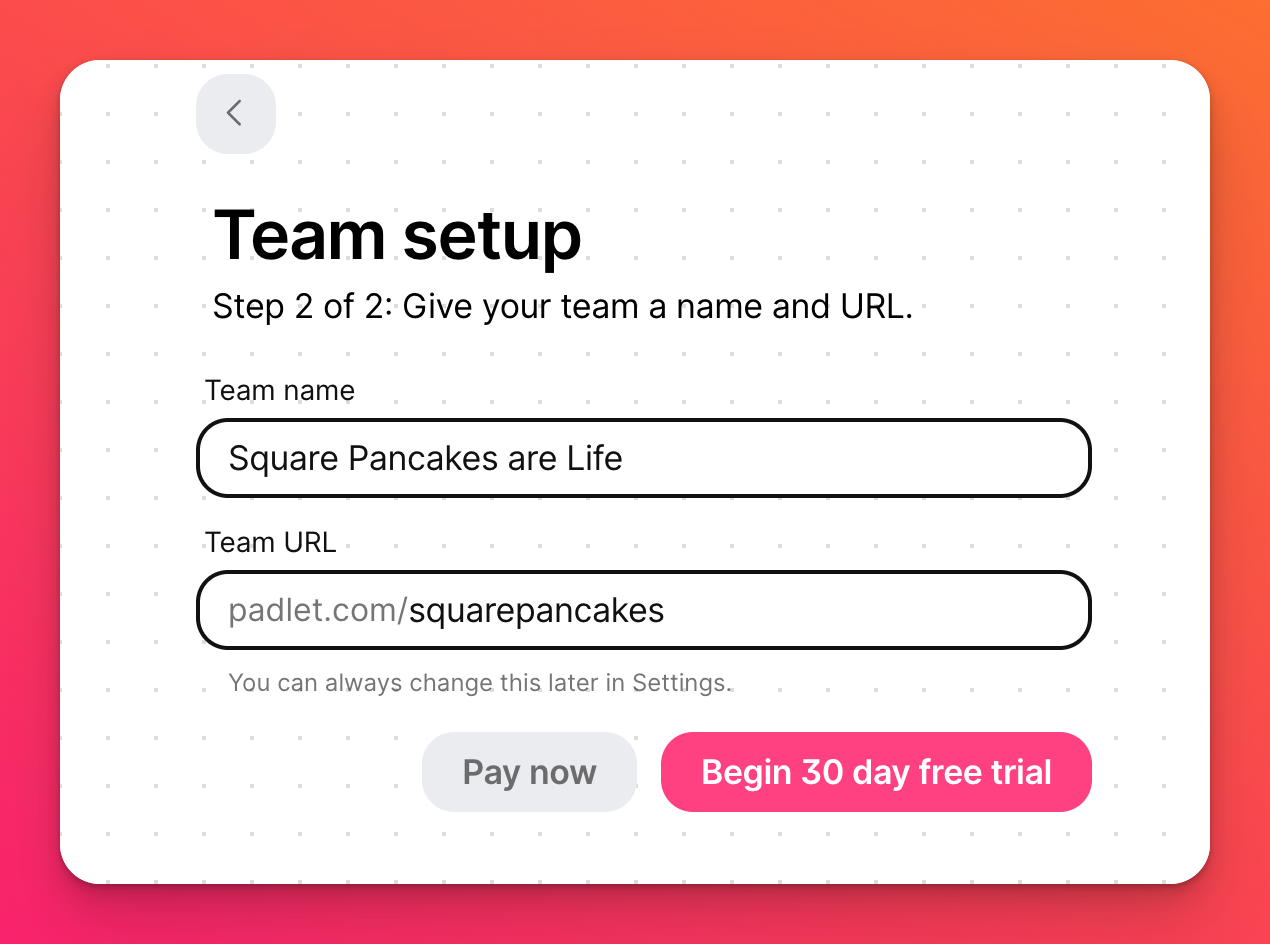
Jäsenten lisääminen tiimiin
- Napsauta etusivulta tilin nimeä sivun oikeassa yläkulmassa > Asetukset.
- Valitse Jäsenet.
- Napsauta sivun oikeassa reunassa olevaa Kutsu-painiketta.
- Ota kutsulinkkikäyttöön sen roolin tai niiden roolien osalta, jotka haluat lisätä.
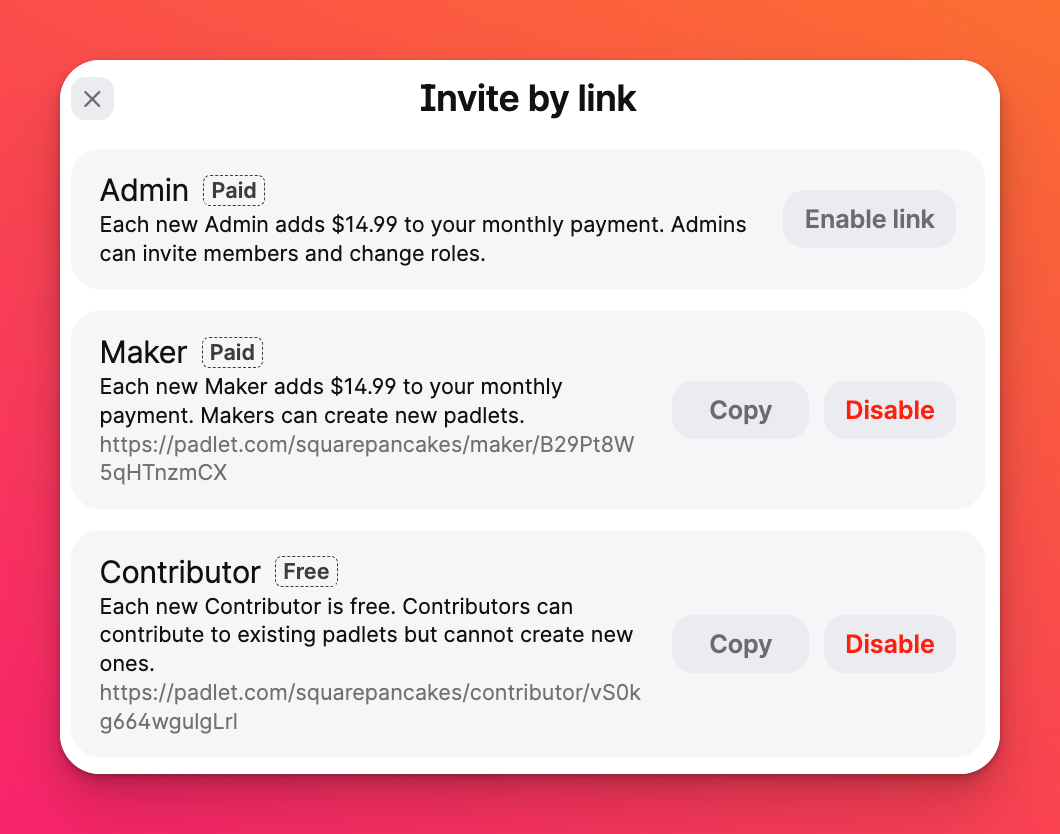
- Kopioi linkki ja jaa ne jäsenille, jotka haluat lisätä tiimiin.
Käytä Poista käytöstä -painiketta kutsulinkin peruuttamiseen. Luo uusi linkki napsauttamalla Ota linkki käyttöön -painiketta vanhan linkin poistamisen jälkeen. Kutsulinkit on hyvä poistaa käytöstä sen jälkeen, kun olet kutsunut aiotut käyttäjät, jotta vältät tahattomat veloitukset tililtä.
Seuraavassa on, mitä kutsutut näkevät, kun he napsauttavat kutsulinkkiä:
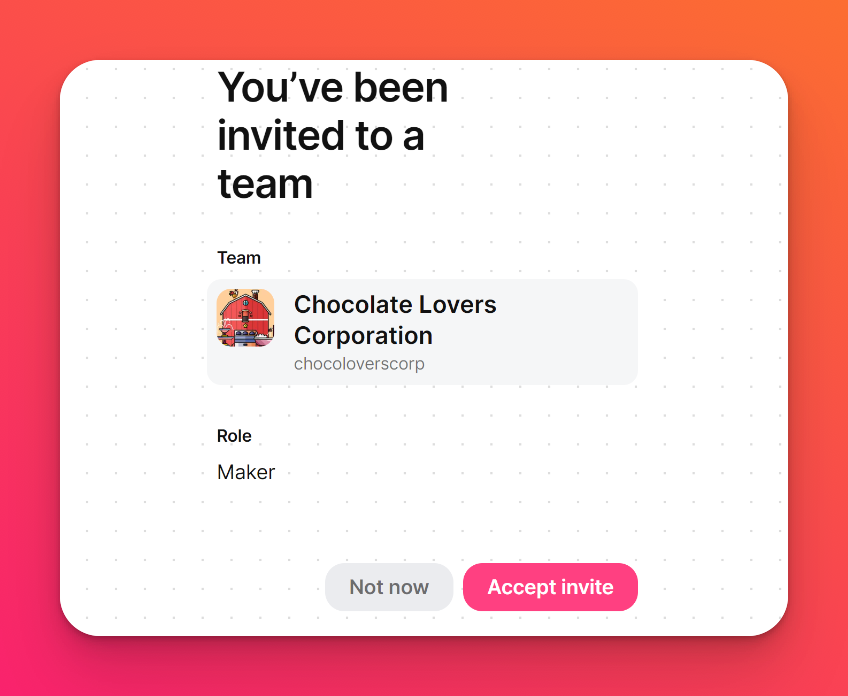
Kun jäsen napsauttaa Hyväksy kutsu-linkkiä, hän pääsee käyttämään kaikkia tiiminä jaettuja padletteja vain Jaa-paneelissa.
Tilin omistaja ja kaikki järjestelmänvalvojat voivat myös lisätä tiimiin lisää jäseniä milloin tahansa. Lisätietoja Tiimin rooleista ja oikeuksista.

